Les utilisateurs aguerris d’Ubuntu sont capables de réaliser des prouesses en manipulant les configurations et les rouages internes du système. Cela peut sembler complexe pour les novices, mais il existe des outils pour simplifier ces tâches, comme Ubunsys. Cette application avancée permet de modifier aisément les paramètres système d’Ubuntu. Avec Ubunsys, on peut facilement ajuster le fichier sudoers, activer ou désactiver le pare-feu, visualiser les mots de passe lors de leur saisie dans le terminal, gérer les mises à jour système, et même nettoyer les anciens fichiers du noyau.
Installation
Ubunsys est conçu spécifiquement pour Ubuntu 17.04. Pour l’installer, vous devrez l’ajouter à votre machine via un dépôt personnalisé, appelé PPA. Les PPA permettent aux développeurs de diffuser leurs logiciels indépendamment des canaux officiels d’Ubuntu. En ajoutant ce PPA à votre système, vous bénéficierez des mises à jour régulières fournies par les développeurs.
Ouvrez une fenêtre de terminal et saisissez les commandes suivantes :
sudo add-apt-repository ppa:adgellida/ubunsys sudo apt-get update sudo apt-get install ubunsys
Si la méthode PPA ne fonctionne pas, vous pouvez télécharger le dernier paquet Debian sur cette page. Un simple double-clic sur le paquet lancera l’installation via l’App Store Ubuntu.
Fonctionnement d’Ubunsys
Ubunsys offre une multitude de possibilités. Nous allons nous concentrer sur les plus importantes, car une description exhaustive de toutes les options prendrait beaucoup de temps.
Activer Sudo sans mot de passe
Les nouveaux utilisateurs de Linux se plaignent souvent de la nécessité de saisir un mot de passe pour chaque action sur le système. Installer un logiciel ? Mot de passe requis. Mettre à jour le système ? Encore un mot de passe. Bien que cette mesure de sécurité soit pertinente, elle peut devenir fastidieuse.
Si vous venez d’un environnement où les actions système sont plus libres, cette exigence peut paraître contraignante. Heureusement, Ubunsys permet de désactiver cette demande de mot de passe. Pour cela, ouvrez Ubunsys, allez dans « Tweaks », puis sélectionnez « activer sudo sans passe ». Vous pouvez également désactiver cette option en cliquant sur « désactiver sudo sans passer ».
Afficher les caractères du mot de passe Sudo
Un autre aspect déroutant de la saisie de mot de passe sous Linux est qu’il n’y a aucun retour visuel dans le terminal. Lorsque vous saisissez un mot de passe, le curseur reste immobile, ce qui peut laisser croire que la saisie ne fonctionne pas.
Grâce à Ubunsys, vous pouvez activer l’affichage des caractères du mot de passe. Pour cela, allez dans « Tweaks » et recherchez « Mots de passe du terminal ». Activez l’option pour que les caractères saisis apparaissent lors de la saisie.
Activation du pare-feu
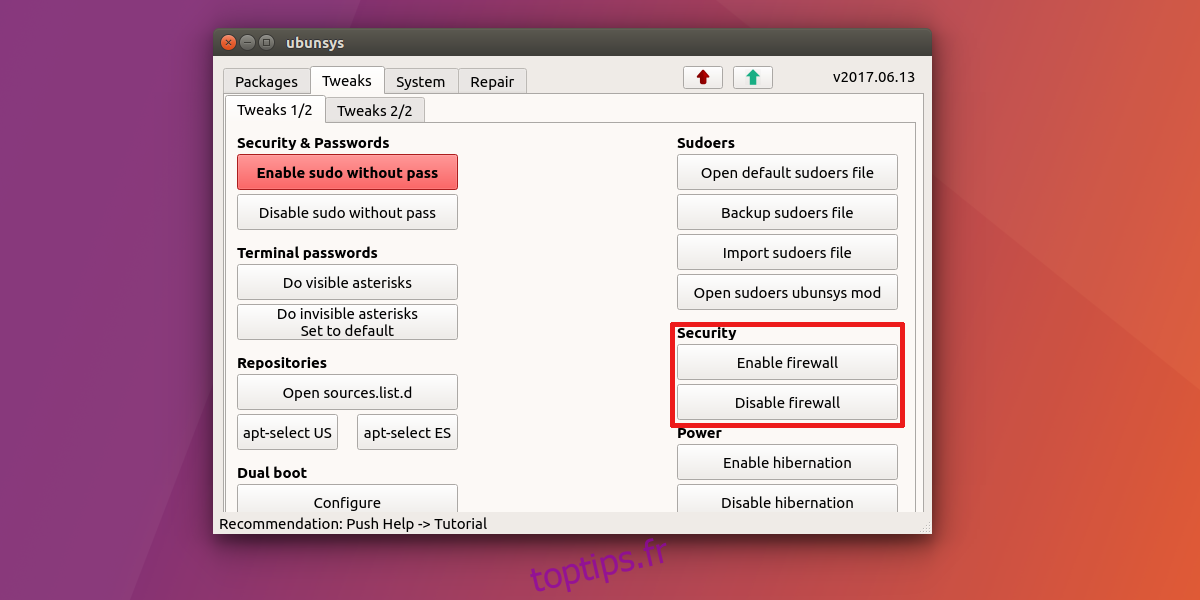
Ubuntu intègre un pare-feu performant, mais il n’est pas activé par défaut. Son activation manuelle peut s’avérer complexe. Heureusement, Ubunsys simplifie cette démarche. Dans la section « Tweaks », puis « Système », vous trouverez le bouton « Activer le pare-feu ». Pour le désactiver, il vous suffit de cliquer sur « Désactiver le pare-feu ».
Activation de la mise en veille prolongée
La plupart des distributions Linux proposent une fonction de suspension. Elle met le PC en mode basse consommation sans l’éteindre complètement, ce qui est pratique. Cependant, un PC en suspension consomme toujours de l’énergie et si la batterie d’un ordinateur portable se vide, les données en mémoire sont perdues. La mise en veille prolongée permet de sauvegarder l’état du PC sur le disque dur, et de l’éteindre complètement sans perte de données. Malheureusement, cette option est désactivée par défaut. Pour la réactiver, allez dans « Tweaks » puis « Power », et cliquez sur le bouton « activer la mise en veille prolongée ». Pour la désactiver, cliquez sur « Désactiver ».
Nettoyage du noyau
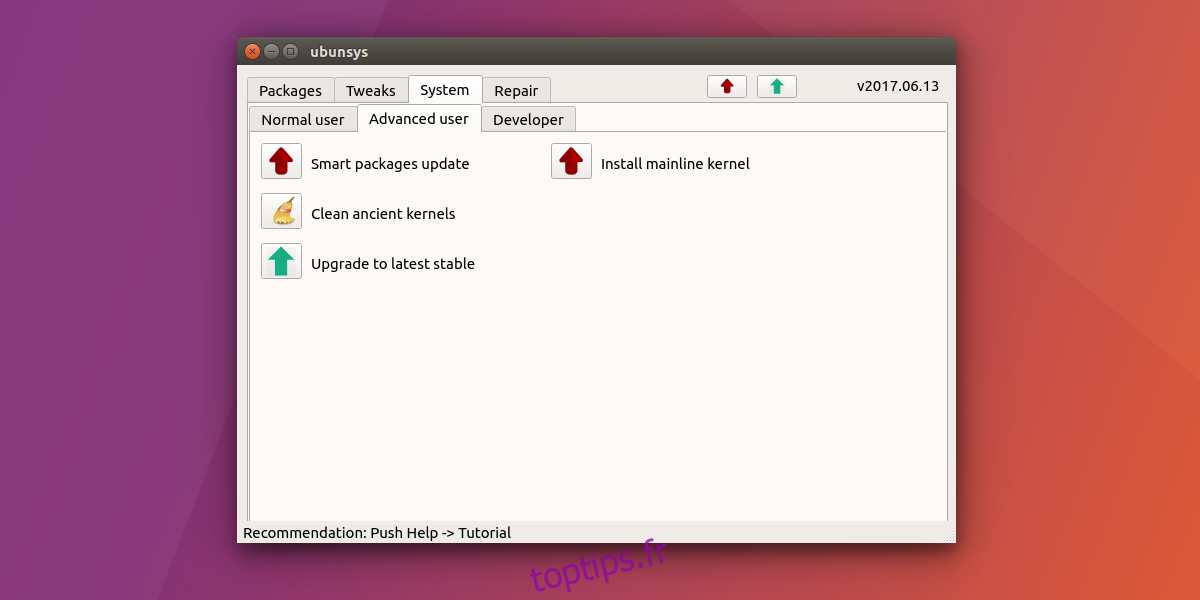
À chaque mise à jour d’Ubuntu, le noyau Linux est également mis à jour. Au fil du temps, plusieurs versions du noyau peuvent coexister sur votre machine. C’est une précaution utile en cas de problème avec un noyau particulier, mais avoir une quantité excessive de versions du noyau peut occuper un espace disque considérable.
Ubunsys facilite la suppression des versions inutiles du noyau. Allez dans l’onglet « Système », puis « Utilisateur avancé », et cherchez l’option « nettoyer les noyaux anciens ». En cliquant sur cette option, vous supprimerez toutes les versions obsolètes de votre système.
En conclusion
La modification des paramètres système d’Ubuntu peut être intimidante pour les débutants. Des outils comme Ubunsys sont donc précieux. Ils donnent aux utilisateurs les moyens de personnaliser leur système sans avoir à consulter de volumineux manuels ou de forums de discussion. Ubunsys rend le contrôle d’Ubuntu plus accessible, et plus aisé pour tous.